Зміст:
Параметри за ГОСТом (поля, абзац, розмір паперу, орієнтація, розмітка) встановлюють перед початком роботи. Розмір і начертання окремих слів або речень редагується в процесі написання тексту.
Шрифт і міжрядковий інтервал
При складанні будь-якої документації необхідно дотримуватись норм ГОСТ 2.105-95 та 7.32-2001. Написання студентських і шкільних робіт (реферати, курсові та дипломи) вимагає використання стандартних шрифтів для документа: Times New Roman, 14 пт. Допустимо використання інших начертань залежно від типу документації:
| Шрифт | Розмір |
|---|---|
| Times New Roman | Від 12 |
| Verdana | 12-13 |
| Calibri | 12 |
| Arial | 12-13 |
Зверніть увагу, що для тексту рекомендують обирати шрифт 14 кеглів; для сносок, підписів картинок, діаграм, графіків у тексті використовують 12 пт.
Для налаштування шрифтів або відкрийте діалогове вікно, або скористайтеся панеллю інструментів. У діалоговому вікні в запропонованих розділах встановіть необхідні параметри та натисніть "ОК". Якщо плануєте дотримуватись зазначених параметрів і надалі, натисніть кнопку "За замовчуванням". Це дозволить не вводити щоразу значення, а використовувати встановлені налаштування як шаблон. До слова, при виклику вікна "Шрифт" налаштування параметрів доступне в розширеному режимі.
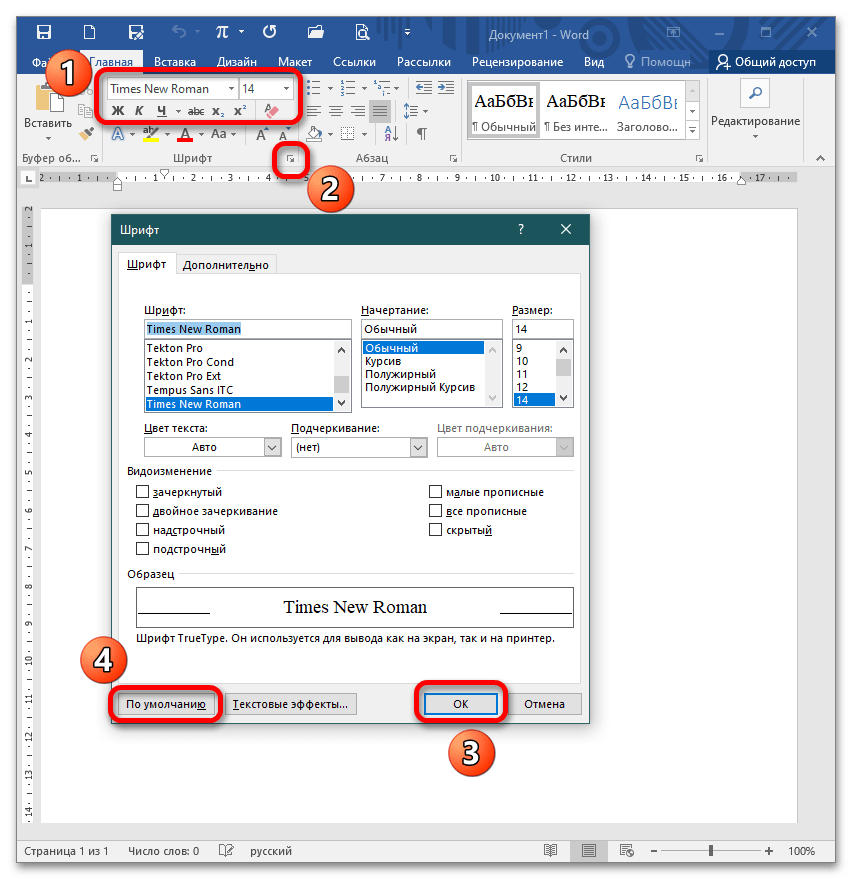
Поля та відступи
Міждержавний стандарт передбачає стандартні поля для будь-якого документа:
| Поле | Відступ |
|---|---|
| Верхнє | 2 см |
| Нижнє | 2 см |
| Ліве | 3 см |
| Праве | 1 см |

Щоб викликати вікно "Параметри сторінки", двічі клацніть по лінійці або перейдіть у розділ "Макет" та розкрийте категорію "Поля". Або виберіть з запропонованих варіантів, або клацніть на пункт "Налаштовувані поля" та відредагуйте значення відповідно до вимог до наукової роботи.
Докладніше: Змінюємо поля сторінки в документі Microsoft Word
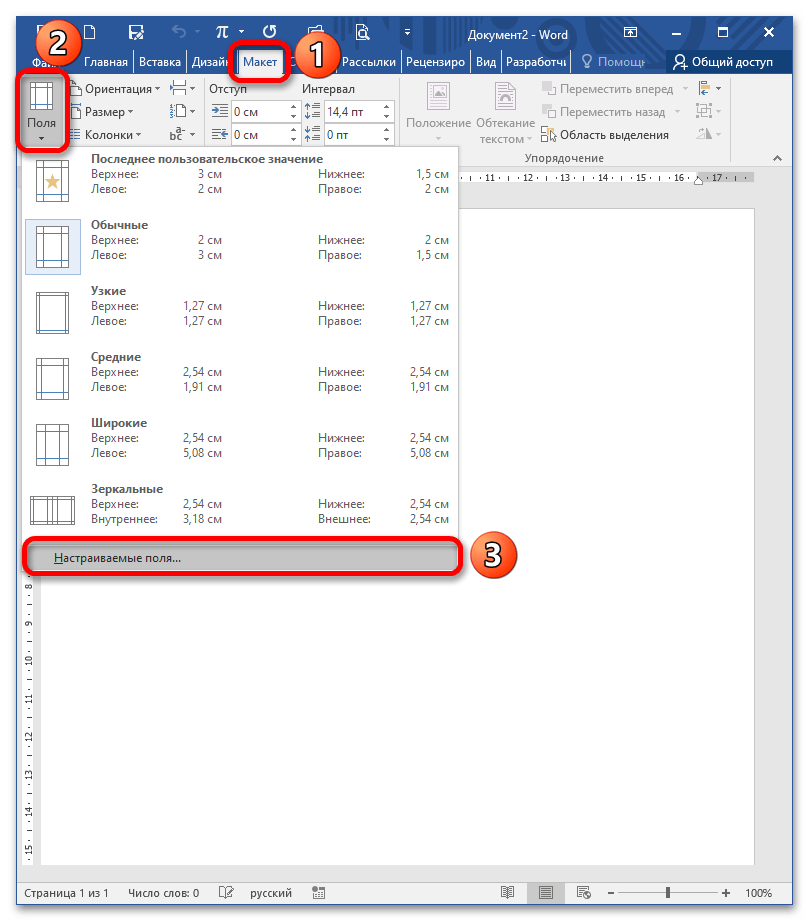
Червона строка – це строка, що позначається відступом зліва на відстані 1,25-1,27 см і зазвичай є першою в абзаці. Встановлюється через рух повзунка на лінійці або через діалогове вікно "Абзац". Окрім цього, налаштовують також відступи до і після абзацу та міжрядковий інтервал (за стандартом допустимо 1-1,5 рядка, однак цей показник збільшується до 2, якщо при виданні матеріалу на паперовому носії або в електронному вигляді масштаб помітно зменшується).
Докладніше: Налаштовуємо відступи та інтервали в MS Word
Важливий параметр при оформленні документа — установка опції "Вирівнювання тексту". Вона доступна на панелі інструментів і в діалоговому вікні "Абзац", також ви можете скористатися гарячими клавішами. "Вирівнювання тексту" дозволяє красиво оформити текст без рваних країв. За ГОСТом вимагається вирівнювання по ширині, тобто розтягування заданого масиву тексту від лівого краю до правого.
Докладніше: Вирівнювання тексту в документі Microsoft Word
Оформлення заголовків та підзаголовків
За міждержавними стандартами назви частин роботи розташовуються посередині рядка, в кінці речення не ставиться крапка.І зверху, і знизу глави та більш дрібні частини розділяються потрійним інтервалом. Усі налаштування відступів заголовків та підзаголовків доступні в контекстному меню.
Докладніше: Робимо заголовок у документі Microsoft Word
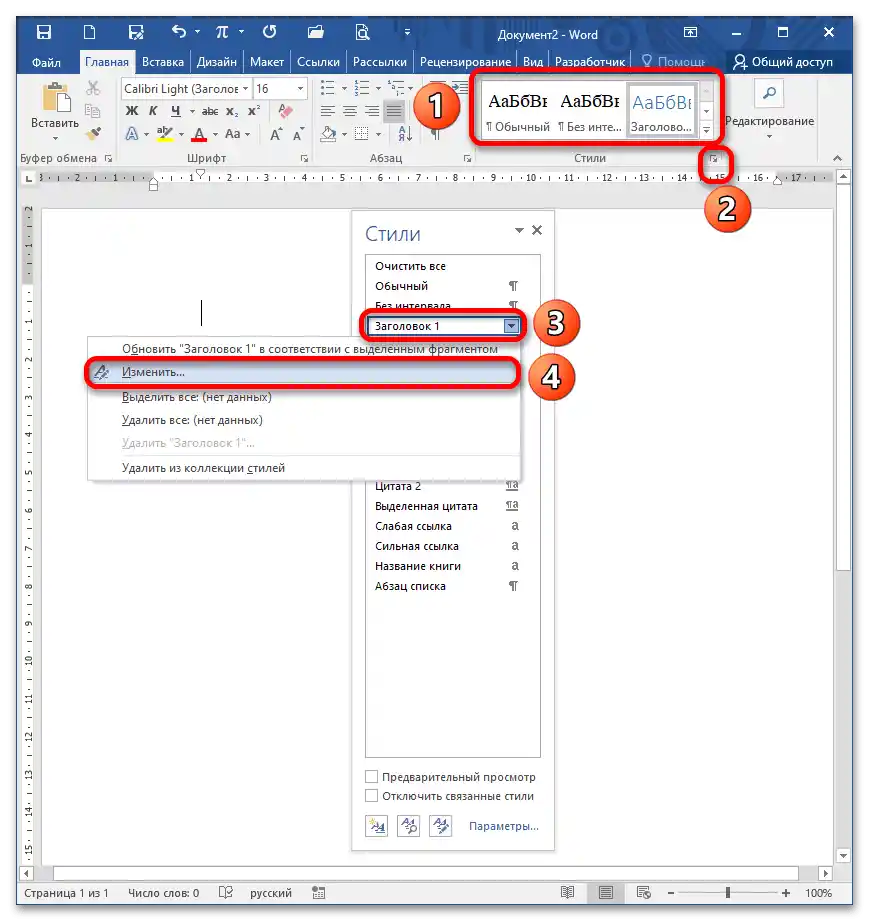
При написанні роботи необхідно дотримуватись ряду умов:
- нумерація розділів і підрозділів відбувається по всьому документу;
- недопустимо залишати порожні рядки замість заголовка;
- заголовок нумерується по порядку, підзаголовок включає номер глави та порядковий номер;
- крапки не ставляться після нумерації частин;
- якщо заголовок розділу складається з двох частин, між ними ставиться крапка;
- обозначення кожного пункту пишеться з нового рядка і з великої літери (іноді допускається написання заголовків прописними літерами);
- перенос слів заборонено;
- в нумерацію розділів не включаються введення, висновок, список літератури.
Згідно з вимогами ГОСТ кожен розділ починається з нової сторінки, тобто вставляється розрив. Це необхідно для того, щоб відокремити одну частину від іншої, а також щоб редагування інформації не призвело до безладу в нижчестоящому тексті. Розрив, виконаний інструментами Word, дозволяє зсунути на одну сторінку цілий блок, на відміну від некоректно оформленого документа (коли розрив виконується через натискання на Enter), де зсув відбувається на довільний інтервал.
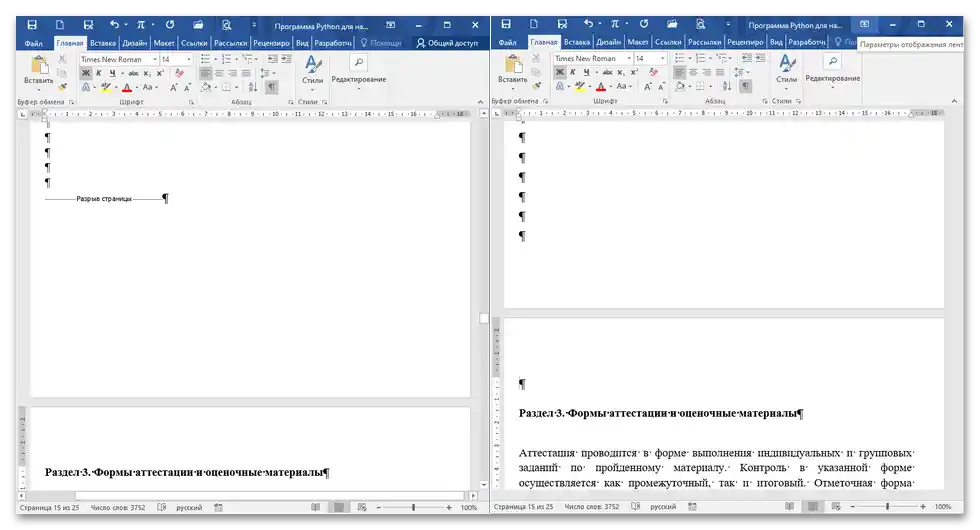
Читайте також: Додаємо розрив сторінки в Microsoft Word
Нумерація
Усі листи в документі нумеруються, за винятком титульного, однак з нього починається нумерація. За стандартом номер у вигляді арабської цифри ставиться посередині нижнього колонтитула без крапки. Щоб пронумерувати документ, перейдіть у меню "Вставка" – блок "Колонтитули" – "Номер сторінки".
Докладніше: Як пронумерувати сторінки в Microsoft Word
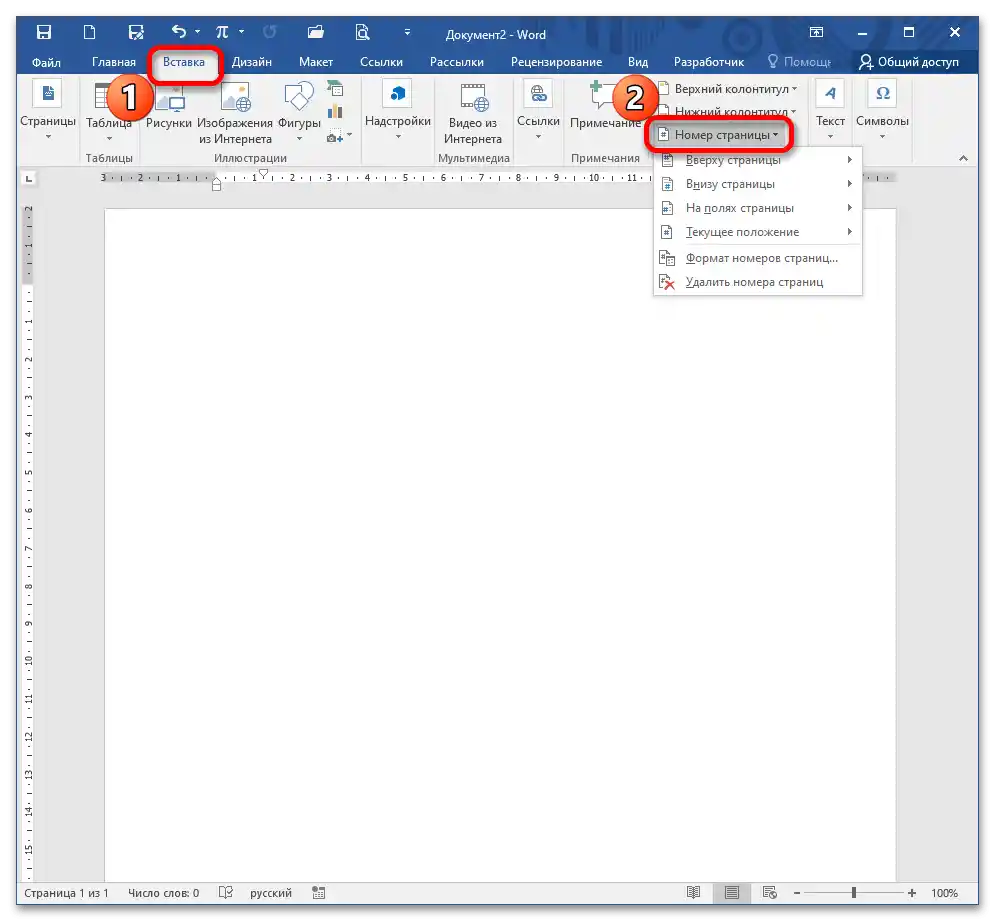
Також нумеруються картинки, таблиці та графіки/діаграми. Графічне відображення інформації, як і підписи до неї, центруються. Якщо зображення нормального розміру, необхідно пропустити по одному рядку до і після картинки.Якщо малюнок невеликий, допустимо його розміщення справа від тексту з дотриманням відступу в 0,5 см.